
FileMakerエンジニア

本記事は、FileMaker(ファイルメーカー)とDjangoを連携させるログイン機能編 Part3になります。
前回のPart2では、FileMaker Data APIをモジュール化しいつでも使用できるように開発いたしました。
モジュール化とは、将来「同じような処理を開発したい」や「仕様変更で一部だけ書き換えたい」といった場面でも、必要なときに必要な部品だけを持って来られるのでシステム開発では必須と言ってもいい手法になります。
今回はMTVモデルの基本であるルーティングを設定した後ログイン画面を作成していきたいと思います。
目次
ルーティングの設定
まずは、ルーティングの設定を行います。
ルーティングとはどのURLにアクセスされたらどの画面を表示するのかという設定になります。
例えばログイン画面であれば[https://example.com/login/]がURLになります。
projectディレクトリのurls.pyを修正
まずは、作成したprojectディレクトリの中にある、urls.pyを以下のように修正します
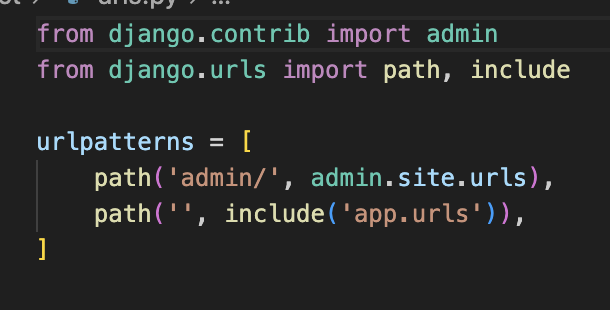
「includeとは?」
URL設定を切りわけて再利用するための関数のことです。
引数に、アプリケーション名とurlsを渡してあげることで、アプリケーション側のurls.pyを再利用することができます。
appディレクトリにurls.pyを追加
では、アプリケーション側にurls.pyを新規作成します。
ソースコードは以下の通りで、urlpatternsにルーティングを記載します。
今回は、ログイン画面・ログイン後の画面・ログアウト処理用の3つのルーティングを用意します。
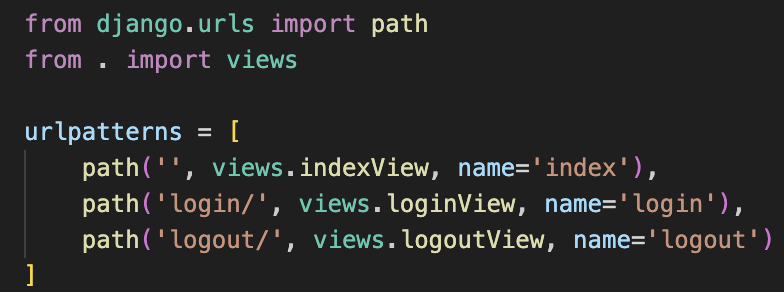
appディレクトリのviews.pyを修正
ルーティングができましたので、次はviews.pyを以下のように修正します。
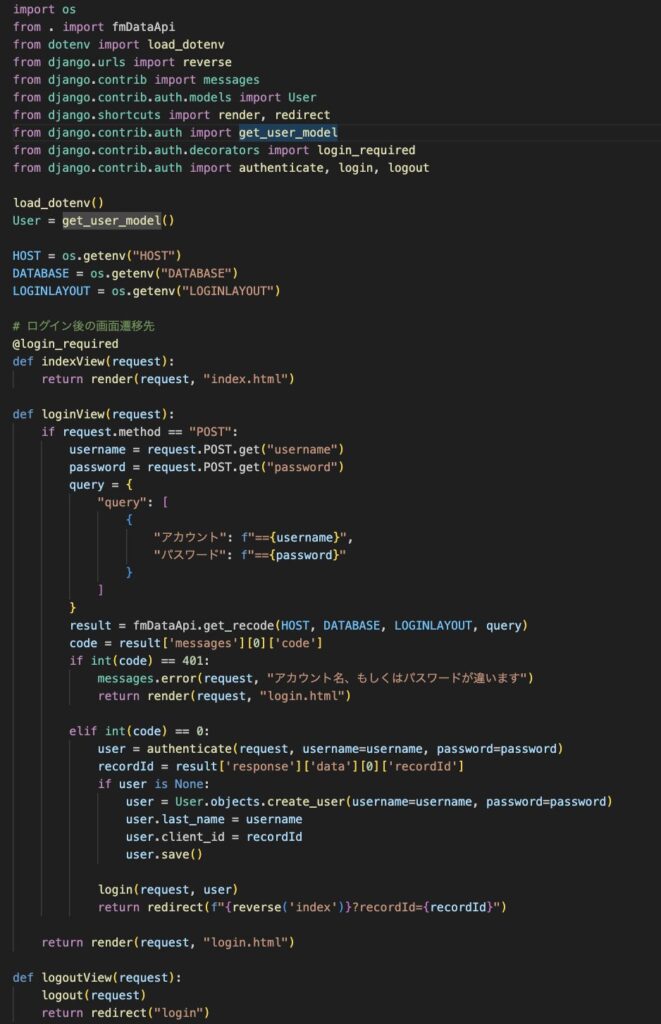
part2で作成したFileMaker Data APIを使用し、FileMaker内にあるユーザ情報を取得しています。
もしあった場合はログイン情報に入れ、ログイン後の画面に遷移するようにしています。
appディレクトリにtemplatesを作成
ではこれで裏の処理ができたので、次は表示部分の作成をしていきます。
まずはappのディレクトリの中にtemplatesというディレクトリを作成します。
その中にindex.htmlとlogin.htmlを作成し、以下のソースコードを追加します。
index.html
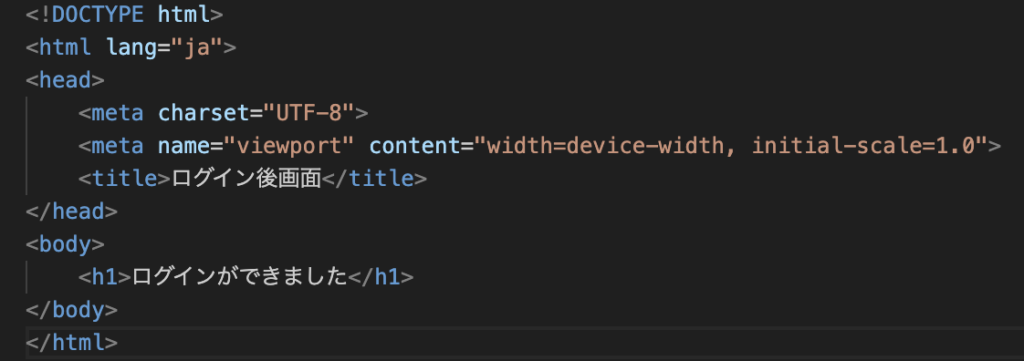
login.html
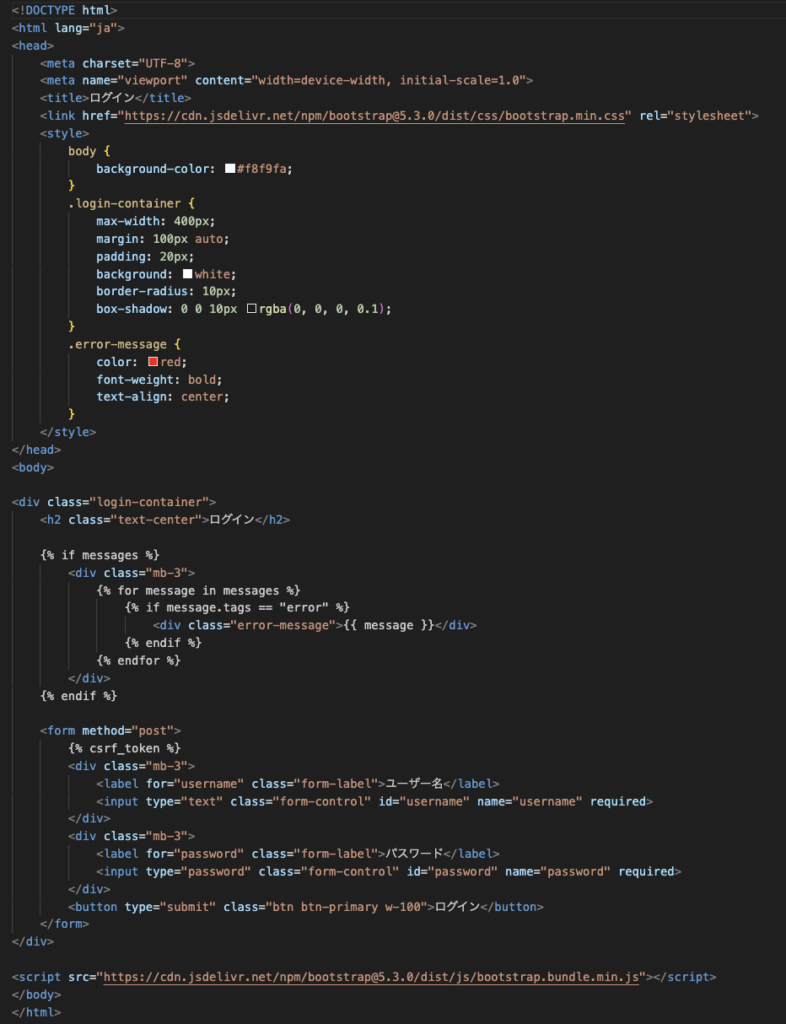
Djangoの画面確認
これで設定が完了したので実際にWebアプリケーションを立ち上げて確認してみます。
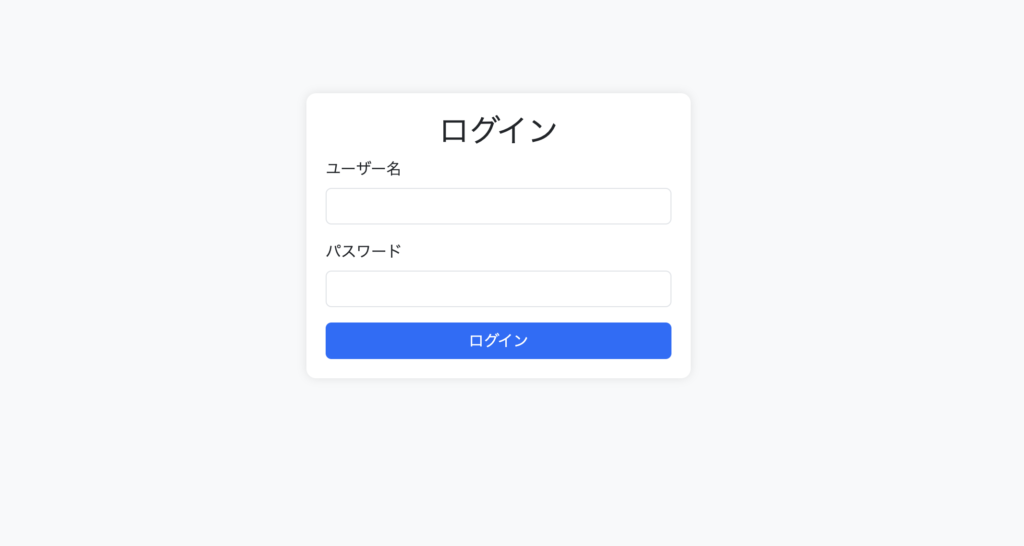
これでログイン画面が表示されるようになりました。
実際にユーザー名とパスワードを入力しログインを押すと下の画像のようになります。
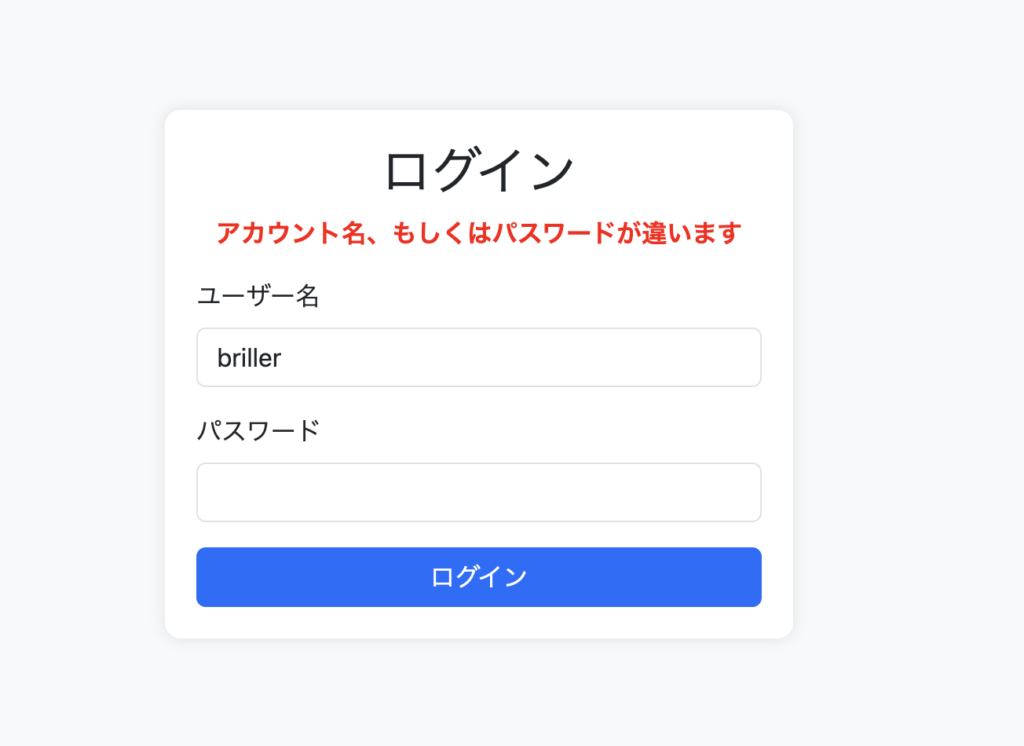
アカウント名、パスワードが違うとエラーが表示されました。
FileMakerに登録されているものだと下の画像のようにログイン後の画面に移動します。

ログイン後の画面は何も作成していないので「ログインができました」と表示されるだけですが、これでFileMakerに登録されているアカウントデータからDjangoでのログインができるようになりました。
まとめ
本シリーズでは、FileMaker Data API を Django から呼び出し、既存の FileMaker アカウント情報で安全にログインできる仕組みを段階的に構築してきました。
Part 3 ではルーティングとテンプレートを整備し、UIから認証処理まで一連の流れを完成させることで、FileMaker と Django のハイブリッド環境でもシームレスなユーザ体験を実現できることを示しました。
この基盤が整えば、日報の開発など様々なことが可能になります。
今回はこんなことができるという解説のみになるので簡単に書いていますが、実際に開発するときはエラー処理やセキュリティが必要になります。
Djangoだけでなく他のプログラミング言語との連携も可能なので気になる方は是非お問い合わせください。
また、株式会社ブリエでは、FileMakerを活用したシステム開発や運用支援を行っています。
業務システムのセキュリティについてのご相談もお気軽にお問い合わせください。

多岐にわたる業種での経験を経て、現在はFileMakerを中心に活躍中のエンジニアです。ローコード開発を得意としながらも、Django、React、Flutterなどの技術にも挑戦し、幅広い開発スキルを習得。常に自分の技術を磨き、より良いソリューションを提供できるよう、継続的にスキルアップを図っています。多彩な技術を駆使して、クライアントのニーズに応える柔軟性と、迅速かつ効果的な開発力が強みです。











-1024x290.png)